หมายเหตุ: เราต้องการมอบเนื้อหาวิธีใช้ปัจจุบันในภาษาของคุณให้กับคุณโดยเร็วที่สุดเท่าที่เราจะทำได้ หน้านี้ได้รับการแปลด้วยระบบอัตโนมัติ และอาจมีข้อผิดพลาดทางไวยากรณ์หรือความไม่ถูกต้อง จุดประสงค์ของเราคือเพื่อให้เนื้อหานี้มีประโยชน์กับคุณ คุณแจ้งให้เราทราบว่าข้อมูลดังกล่าวมีประโยชน์ต่อคุณที่ด้านล่างของหน้านี้ได้หรือไม่ นี่คือ บทความภาษาอังกฤษ เพื่อให้ง่ายต่อการอ้างอิง
ด้วยMicrosoft Office SharePoint Server 2007 คุณได้อย่างง่ายดายสามารถสร้าง และประกาศหน้าเว็บโดยตรงในเว็บเบราว์เซอร์ นอกจากนี้ คุณสามารถสร้างหน้าเว็บโดยตรงจากไฟล์ XML ที่มีอยู่ ซึ่งทำให้ง่ายต่อการประกาศ และแชร์เนื้อหานั้นกับผู้อื่นในทีมของคุณ บริษัทของคุณ หรือทุกคนบนเว็บ
ในบทความนี้
ประโยชน์ของการแปลงไฟล์ XML ไปยังเว็บเพ
มีหลายข้อดีของการแปลงไฟล์ XML ลงในเว็บเพจสำหรับไซต์ของคุณ:
-
Faster และสร้างได้ง่ายขึ้น ถ้าคุณมีจำนวนของแหล่งข้อมูลที่สามารถแสดงผล XML และคุณมีสไตล์ชีต XSL ประกอบด้วยเค้าร่างและแสดงผล HTML คุณสามารถได้อย่างรวดเร็ว และได้โดยสะดวกเปิดไฟล์ XML เหล่านั้นลงในเว็บเพจ
-
เนื้อหาต้นทางเดียว คุณสามารถใช้เพียงหนึ่งเอกสารสำหรับการใช้หลาย แทนที่จะสร้างเวอร์ชันหนึ่งสำหรับทีมของคุณใน XML และเวอร์ชันอื่นสำหรับบริษัทใน HTML ที่นี่ สองแห่ง
-
การทำงานแบบออฟไลน์ โดยใช้ไฟล์ XML เพื่อสร้างเว็บเพจ คุณเป็นแอปฟรีการทำงานกับเนื้อหาที่มี หรือไม่ มีการเชื่อมต่อกับอินเทอร์เน็ต
-
การรวมของเว็บไซต์ เมื่อคุณแปลงไฟล์ XML ลงในเว็บเพจคุณสามารถแสดงหน้านั้นเป็นส่วนหนึ่งของเว็บไซต์ที่มีขนาดใหญ่อย่างราบรื่น ผลลัพธ์เป็น อ่านอาจไม่แม้ตระหนักว่าว่า เนื้อหาเริ่มต้นเป็นไฟล์ XML เนื่องจากนั้นปรากฏเป็นส่วนธรรมชาติของเว็บไซต์
-
แชร์เอกสาร เมื่อคุณแปลงไฟล์ XML ลงในเว็บเพจ ผู้สร้างเนื้อหาสามารถใช้ได้อย่างง่ายดายร่วมกันกับผู้อื่นที่อาจไม่สามารถดูไฟล์ XML
ข้อควรพิจารณาเมื่อการแปลงไฟล์ XML เป็นเว็บเพจ
ระลึกต่อไปนี้เมื่อคุณแปลงไฟล์ XML ลงในเว็บเพจ:
-
จัดรูปแบบและเค้าโครงของไฟล์ XML ของคุณอาจไม่ปรากฏ วิธีที่คุณคาดไว้ในเว็บเพจแปลง นี้ส่วนใหญ่ขึ้นอยู่กับการตั้งค่าการแปลงตัวเลือกตามที่เจ้าของไซต์ ใครสามารถกำหนดการตั้งค่าเหล่านี้สำหรับแต่ละชนิดเนื้อหาของไซต์ เช่นกับไฟล์ XML โดยทั่วไป เมื่อต้องการค้นหาว่าสไตล์และการจัดรูปแบบจะถูกรักษาไว้ สำหรับไฟล์ XML และ สำหรับชนิดเนื้อหาที่เฉพาะเจาะจง ติดต่อเจ้าของไซต์
คุณสามารถดูไฟล์ XML ของคุณอาจปรากฏขึ้นอย่างไรก่อน และ หลังการแปลงรูปภาพต่อไปนี้ เส้นสีแดงเน้นเนื้อหาของเอกสาร
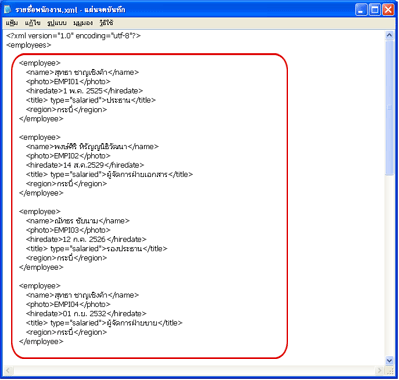 ไฟล์ XML ต้นฉบับใน Notepad
ไฟล์ XML ต้นฉบับใน Notepad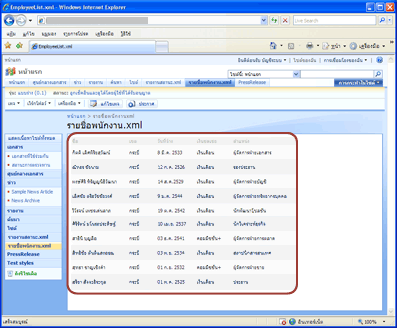 เว็บเพจแปลงเนื่องจากจะปรากฏขึ้นในเบราว์เซอร์หลังจากการแปลง
เว็บเพจแปลงเนื่องจากจะปรากฏขึ้นในเบราว์เซอร์หลังจากการแปลงหมายเหตุ: ตัวอย่างนี้แสดงให้เห็นไฟล์ XML ค่อนข้างง่าย ด้วยข้อมูลตารางเท่านั้น โดยทั่วไปแล้ว คุณจะใช้ไฟล์ XML ซับซ้อนที่ประกอบด้วยชุดรูปแบบ rich ของข้อมูลที่นำเสนอในรูปแบบที่อ่านเป็นเว็บเพจ
-
ไฟล์ XML ของคุณ วัตถุใด ๆ (เช่นรูป) ที่อ้างอิง โดยที่ไฟล์ และสไตล์ชีต XSL ความสัมพันธ์ต้องสามารถอัปโหลดการไลบรารีเอกสาร ในOffice SharePoint Server 2007 ก่อนที่คุณสามารถแปลงไฟล์ XML ไปยังเว็บเพจ นี้จะอธิบายถัดไป
อัปโหลดไฟล์ XML ไปยังไลบรารีเอกสาร
เมื่อต้องการแปลงไฟล์ XML ไปยังเว็บเพจ ไฟล์ XML ต้องก่อนอยู่ในไลบรารีเอกสาร ในไซต์มีOffice SharePoint Server 2007 เมื่อต้องการเพิ่มไฟล์ XML ไปยังไลบรารีเอกสาร เรียกดูไลบรารีที่คุณต้องการเพิ่มไฟล์ XML จากนั้น คลิกอัปโหลด บนแถบเมนู สำหรับข้อมูลเพิ่มเติม ดูบทความเพิ่มอย่าง น้อยหนึ่งแฟ้มในไลบรารี
หมายเหตุ: นอกจากการอัปโหลดไฟล์ XML ของคุณ เจ้าของไซต์ของคุณต้องการอัปโหลดเกี่ยวข้อง XSL สไตล์ชีต (ไฟล์.xsl) และกำหนดค่าสำหรับการแปลง XML — สำหรับข้อมูลเพิ่มเติม ให้ดูบทความตัวแปลงเอกสารหน้ากำหนดค่า สไตล์ชีต XSL นี้อยู่ในไลบรารีเอกสารในไซต์ระดับบนสุด
การแปลงแฟ้ม XML เป็นเว็บเพจ
-
เปิดไลบรารีเอกสารที่ประกอบด้วยไฟล์ XML ที่คุณต้องการแปลงลงในเว็บเพจ
-
ชี้ไปชื่อไฟล์ของไฟล์ XML ที่คุณต้องการแปลง คลิกลูกศรที่ปรากฏขึ้น แล้ว ชี้ไปที่การแปลงเอกสาร
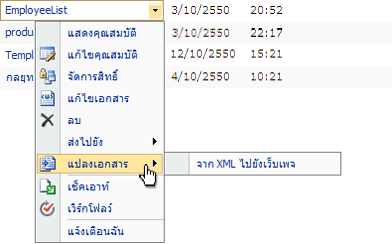
หมายเหตุ: ถ้าคุณไม่เห็นตัวเลือกนี้ คุณลักษณะการแปลงเอกสารอาจถูกปิดใช้งาน หรืออาจไม่สามารถกำหนดสไตล์ชีต XSL เกี่ยวข้อง ติดต่อเจ้าของไซต์สำหรับความช่วยเหลือ
-
คลิกจาก XML ไปยังเว็บเพจ
หมายเหตุ: คุณอาจจะเห็นตัวเลือกจากฟอร์ม InfoPath ลงเว็บเพจ ตัวเลือกนี้ปรากฏขึ้นเนื่องจากฟอร์มMicrosoft Office InfoPath 2007 จะถูกเขียนใน XML ได้ด้วย เว้นแต่ว่าคำแนะนำ โดยเจ้าของไซต์ของคุณ คุณไม่ควรใช้ตัวเลือกนี้สำหรับการแปลงไฟล์ XML เนื่องจากพวกเขาจำเป็นต้องใช้การตั้งค่าการแปลงแตกต่างจากฟอร์มOffice InfoPath 2007
เพจ สร้างเพจจากเอกสาร จะเปิดขึ้น คุณอาจเห็นตัวเลือกทั้งหมดหรือตัวเลือกเพียงส่วนหนึ่งตามที่อธิบายด้านล่าง ทั้งนี้ขึ้นอยู่กับวิธีการตั้งค่าไซต์ของคุณ
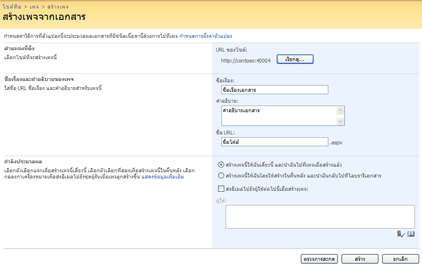
-
ในส่วน ตำแหน่งที่ตั้ง ให้คลิก เรียกดู แล้วเลือกไซต์ที่ต้องการสร้างเพจ
ไซต์ที่คุณเลือกต้องเปิดการประกาศไว้ ถ้าคุณได้รับข้อความว่าไซต์ของคุณไม่ได้เปิดใช้งานการประกาศ โปรดติดต่อเจ้าของไซต์
หมายเหตุ: ถ้าแทนตำแหน่งที่ตั้ง และชื่อเรื่องของหน้าและคำอธิบาย ส่วน ดูเพจที่มีอยู่ กับตัวเลือกในการอัปเดเพจที่มีอยู่ ซึ่งหมายความว่า ถูกแปลงไฟล์ XML สำหรับข้อมูลเกี่ยวกับการอัปเดเว็บเพจที่มีอยู่ ดูส่วนเวอร์ชันที่ใหม่กว่าการอัปเดไฟล์ XML และเว็บเพจ เมื่อต้องการละเว้นหน้าที่มีอยู่ และสร้างใหม่ ยกเลิกเลือกกล่องกาเครื่องหมายอัปเดตหน้าที่มีอยู่แล้ว และทำตามขั้นตอนต่อไปนี้
-
ในส่วน ชื่อเรื่องและคำอธิบายของเพจ ให้ป้อนชื่อเรื่อง คำอธิบาย และ URL (ชื่อแฟ้ม) ของเว็บเพจที่คุณจะสร้าง
ชื่อ URL ต้องไม่ซ้ำกัน และต้องไม่มีอักขระพิเศษ (#,%,& เป็นต้น) ถ้าคุณใช้เว้นวรรค ระบบจะเอาเว้นวรรคออกโดยอัตโนมัติเมื่อมีการสร้างเพจ
หมายเหตุ: ชื่อเรื่องปรากฏขึ้นเหนือตัวใหม่ Web page ในเว็บเบราว์เซอร์แถบชื่อเรื่อง (HTML ชื่อแท็ก), และคุณสมบัติของรายการในไลบรารีเอกสาร คำอธิบายปรากฏเฉพาะในคุณสมบัติของรายการในไลบรารีเอกสาร URL ปรากฏในเว็บเบราว์เซอร์แถบที่อยู่ (ตาม ด้วยส่วนขยาย.aspx)
-
ในส่วนการประมวลผล คุณอาจมีตัวเลือกที่ จะสร้างหน้าทันที หรือ จะสร้างหน้าในเบื้องหลัง
ให้เลือกทำอย่างใดอย่างหนึ่งต่อไปนี้
-
เมื่อต้องการเริ่มกระบวนการแปลงอย่างรวดเร็ว คลิกสร้างหน้านี้สำหรับฉันเดี๋ยวนี้ และนำฉันไปยังหน้าเมื่อถูกสร้างขึ้น คุณถูกนำไปยังหน้าการดำเนินการ (LRO) รันเป็นเวลานานจนกว่าการแปลงเสร็จสมบูรณ์ กระบวนการนี้โดยปกติแล้วรับภายใต้หนึ่งนาที แต่อาจใช้เวลานานขึ้นอยู่กับการแปลงคิวและตั้งค่าการแปลงของคุณ
-
เมื่อต้องการเริ่มกระบวนการแปลงในเบื้องหลัง คลิกสร้างหน้านี้สำหรับฉันในเบื้องหลัง และนำฉันกลับไปยังไลบรารีเอกสาร คุณกลับไปยังไลบรารีเอกสารที่อยู่ไฟล์ XML ของคุณ
-
-
ถ้าคุณมีตัวเลือกที่จะส่งเพจที่สร้างไปยังบุคคลอื่น ให้เลือกกล่องกาเครื่องหมาย ส่งอีเมล์ไปยังผู้ใช้ต่อไปนี้เมื่อสร้างเพจ แล้วป้อนชื่อผู้ใช้ที่คุณต้องการแจ้งให้ทราบในกล่อง ผู้ใช้
-
คลิกสร้าง เพื่อแปลงไฟล์ XML
ตัวเลือกสำหรับเว็บเพจที่สร้างขึ้นใหม่
ถ้าคุณเลือกสร้างเว็บเพจทันที คุณจะถูกนำไปยังเพจใหม่เมื่อการแปลงเสร็จสมบูรณ์ ในแถบเครื่องมือที่ด้านบนของเพจ คุณจะเห็นตัวเลือกต่างๆ ตามที่แสดงไว้นี้

จากที่นี่ คุณสามารถเลือกทำอย่างใดอย่างหนึ่งต่อไปนี้
-
เช็คอิน หรือประกาศหน้านั้นเพื่อให้ผู้อื่นสามารถเข้าถึงได้จากไลบรารีหน้าของเว็บไซต์ของคุณ สำหรับข้อมูลเพิ่มเติม ดูบทความการทำงานกับหน้าต่าง ๆ ในไซต์การประกาศ
-
เริ่มเวิร์กโฟลว์ สำหรับข้อมูลเพิ่มเติม ดูบทความการใช้เวิร์กโฟลว์การอนุมัติ
-
แก้ไขหน้า ไฟล์ XML หรือทั้งสองอย่าง สำหรับข้อมูลเพิ่มเติม ดูส่วนต่อไปนี้ที่อัปเดไฟล์ XML และเว็บเพจ
คุณอาจเห็นตัวเลือกเพิ่มเติมอีก ซึ่งจะขึ้นอยู่กับวิธีการตั้งค่าไซต์ของคุณโดยเจ้าของไซต์
อัปเดไฟล์ XML และเว็บเพจ
เมื่อคุณแปลงไฟล์ XML ลงในเว็บเพจคุณจบขึ้นกับไฟล์ที่สองในOffice SharePoint Server 2007: เว็บเพจและไฟล์ XML แต่ละไฟล์ที่มีการแยกต่างหาก URL การกำหนดเวอร์ชัน ประวัติ เวิร์กโฟลว์ และอื่น ๆ (สมมติว่า ได้เปิดใช้งานฟีเจอร์เหล่านั้นเฉพาะเนื้อหาชนิดหรือเอกสารไลบรารี)
ในเวลาเดียวกัน ไฟล์สองยังคงมีการเชื่อมโยง เมื่อคุณแก้ไขไฟล์ XML และบันทึกลงในไลบรารีเอกสาร คุณสามารถนั้นอีกครั้งสร้างเว็บเพจจากไฟล์ XML Coupling หลวมนี้ช่วยให้คุณสามารถเน้นสร้างเนื้อหาใน XML ขณะที่อยู่ในเวลาเดียวกัน นำเวอร์ชันที่ถูกจัดรูปแบบสำหรับเว็บ
เมื่อต้องการอนุญาตให้มีความยืดหยุ่นมากที่สุดOffice SharePoint Server 2007 มีหลากหลายวิธีให้คุณสามารถปรับปรุงไฟล์ XML เว็บเพ หรือทั้งสองอย่าง ตัวเลือกเหล่านี้จะอธิบายที่นี่
อัปเดไฟล์ XML แต่ไม่ใช่หน้าบนเว็บ
มีสองวิธีในการอัปเดไฟล์ XML หลังจากถูกแปลงไปยังเว็บเพจ
อัปเดตไฟล์ XML จากไลบรารีเอกสาร
-
เรียกดูไลบรารีเอกสารที่ประกอบด้วยไฟล์ XML ของคุณ
-
เมื่อต้องการเช็คเอาท์ไฟล์ XML ชี้ไปชื่อไฟล์ คลิกลูกศรที่ปรากฏขึ้น แล้ว คลิ กเช็คเอาท์ เช็คเอาท์ XML ไม่จำเป็นไฟล์ แต่แนวทางปฏิบัติดีในการรักษาเวอร์ชันของไฟล์ นั้นยังป้องกันไม่ให้ผู้ใช้รายอื่นทำการเปลี่ยนแปลงไฟล์ XML ในขณะที่คุณทำแก้ไข
-
เมื่อต้องการแก้ไขไฟล์ XML ชี้ไปชื่อไฟล์ คลิกลูกศรที่ปรากฏขึ้น ทางแล้ว คลิกแก้ไขเอกสาร
-
แก้ไขไฟล์ บันทึกไฟล์ แล้ว ปิดตัวแก้ไข XML ของคุณ เช็คอินไฟล์ โดยใช้เมนูดรอปดาวน์ของไฟล์ในไลบรารี
อัปเดไฟล์ XML โดยใช้แถบเครื่องมือเว็บเพจ
-
เรียกดูเว็บเพจที่สร้างจากไฟล์ XML โดยทั่วไปแล้ว คุณค้นหาเว็บเพในไลบรารีหน้าของไซต์ที่คุณเลือกที่จะสร้างหน้า
-
คลิก แก้ไขเพจ บนแถบเครื่องมือการเขียนแก้ เพจจะเปิดขึ้นเพื่อให้แก้ไข
-
ในตัวควบคุมเขตข้อมูลหน้าเนื้อหา คลิกเปิดเอกสารต้นฉบับ คุณได้รับพร้อมท์ให้ยืนยันว่า คุณต้องการเช็คเอาท์ และแก้ไขไฟล์ XML
-
คลิกตกลง เพื่อเปิดไฟล์ XML ของคุณ
-
แก้ไขไฟล์ บันทึกไฟล์ แล้ว ปิดตัวแก้ไข XML ของคุณ เช็คอินไฟล์ โดยใช้เมนูดรอปดาวน์ของไฟล์ในไลบรารี
อัปเดเว็บเพจแต่ไม่ไฟล์ XML
หมายเหตุ: คุณควรระมัดระวังเมื่อการอัปเดเว็บเพ ด้วยตัวเองได้เนื่องจากการเปลี่ยนแปลงของคุณจะสูญหายถ้าคุณเลือกที่จะอัปเดหน้าจากไฟล์ XML อีกครั้งในอนาคต
-
เรียกดูเว็บเพจที่สร้างจากไฟล์ XML โดยทั่วไปแล้ว คุณค้นหาเว็บเพในไลบรารีหน้าของไซต์ที่คุณเลือกที่จะสร้างหน้า
-
คลิก แก้ไขเพจ บนแถบเครื่องมือการเขียนแก้ เพจจะเปิดขึ้นเพื่อให้แก้ไข
-
ในตัวควบคุมเขตข้อมูล เนื้อหาในเพจ ให้คลิก แก้ไขเนื้อหา
แถบเครื่องมือตัวแก้ไข HTML ปรากฏขึ้นเหนือเนื้อหาหน้าโดยตรง สำหรับข้อมูลเพิ่มเติมเกี่ยวกับการใช้ตัวแก้ไข HTML ดูบทความการใช้ตัวแก้ไข HTML
อัปเดเว็บเพจที่ มีการเปลี่ยนแปลงที่ทำกับไฟล์ XML
มีสองวิธีในการอัปเดเว็บเพจที่ มีการเปลี่ยนแปลงที่ทำกับไฟล์ XML
หมายเหตุ: ก่อนที่สามารถอัปเดเว็บเพได้ ด้วยการเปลี่ยนแปลงที่ทำกับไฟล์ XML เว็บเพต้องถูกเช็คอิน คุณอาจต้องทำขั้นตอนนี้แยกต่างหาก
แปลงไฟล์ XML อีกครั้ง
-
ทำตามขั้นตอนเดียวกันกับที่คุณทำก่อนหน้านี้เมื่อต้องการแปลงไฟล์ XML ของคุณไปยังเว็บเพจ – ดูส่วนก่อนหน้าแปลงไฟล์ XML ไปยังเว็บเพจ
-
ในขั้นตอนนี้ ในเพจ สร้างเพจจากเอกสาร ให้เลือกกล่องกาเครื่องหมาย ปรับปรุงหน้าที่มีอยู่ ไว้
-
คลิกสร้าง เพื่ออัปเดเว็บเพจที่ มีการเปลี่ยนแปลงที่ทำกับไฟล์ XML
การปรับปรุงเว็บเพจโดยใช้แถบเครื่องมือเว็บเพจ
-
เรียกดูเว็บเพจที่สร้างจากไฟล์ XML โดยทั่วไปแล้ว คุณค้นหาเว็บเพในไลบรารีหน้าของไซต์ที่คุณเลือกที่จะสร้างหน้า
-
คลิก แก้ไขเพจ บนแถบเครื่องมือการเขียนแก้ เพจจะเปิดขึ้นเพื่อให้แก้ไข
-
ในตัวควบคุมเขตข้อมูล เนื้อหาในเพจ ให้คลิก ปรับปรุงเนื้อหาจากแหล่งที่มา
-
เมื่อได้รับพร้อมท์ให้ยืนยัน ให้คลิก ตกลง เพื่อปรับปรุงเว็บเพจ










